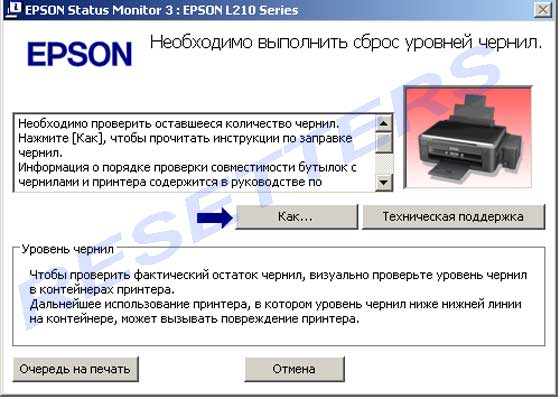









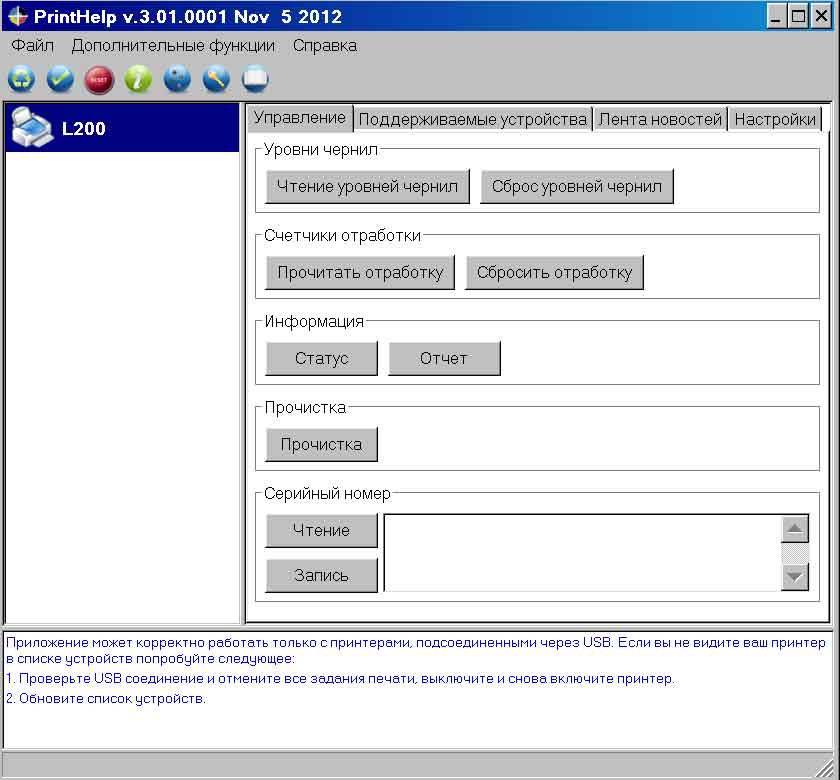
 Рейтинг: 4.4/5.0 (1920 проголосовавших)
Рейтинг: 4.4/5.0 (1920 проголосовавших)Категория: Инструкции
После выхода новой линейки принтеров Epson серии L, фирма InkTec протестировала и рекомендовала к использованию на этих моделях чернила InkTec E0010 .
Однако, для предотвращения использования сторонних чернил на линейке принтеров Epson со встроенной СНПЧ L100, L200 и L800, Epson стала выпускать чернила с уникальными кодами. После заправки СНПЧ нужно ввести уникальный код указанный на этикете и только после этого принтер воспримет факт заправки. Так можно-ли обойти данные коды и использовать альтернативные расходные материалы? Да, решение было найдено. Команда разработчиков SuperPrint (Resetters) создала программу PrintHelp для обслуживания струйных принтеров Epson. При помощи нее вы сможете сбросить уровень чернил L100, L200 и L800, а так же счетчик отработки (памперс). Процедура сброса максимально проста.



Программа может выполнять следующие функции (не для всех моделей):
Для добавления данной страницы в "Избранное" нажмите 

Программа для сброса памперса epson -printhelp (нажмите для увеличения)
Сбросить счетчик абсорбера для принтеров Epson L100, L200. L800. P50. 1410 можно следующим образом.
1. Подключаем принтер к компьютеру по USB. Компьютер должен иметь выход в Internet.
2. Скачиваем программу для сброса памперса Epson: printhelp.exe — [2.3 MB].
3. Устанавливаем ее и запускаем.
4. Слева выбираем подключенный принтер. Если устройство не отображается в программе нужно: переподключить USB-кабель, снять все задания для печати, перезагрузить принтер и нажать «Обновить список принтеров».
5. В разделе «Счетчики отработки» жмем «Сбросить отработку» (смотрите рисунок справа). Жмем сообщение о подтверждении сброса.
6. Выключаем принтер нажав на кнопку «Power».
7. Через 30 секунд включаем и печатаем.
С помощью программы PrintHelp можно бесплатно сбросить памперс для устройств, обозначенных в заголовке этой статьи (кроме Epson SX130 ) и некоторых других (полный и постоянно обновляющийся список можно посмотреть в самой программе на вкладке — «Поддерживаемые модели «). Для большинства устройств придется заплатить 7-8 $ включая Epson SX130.
Один раз можно сбросить памперс по указанному выше способу. Когда будете сбрасывать 2 раз желательно почистить абсорбер или сделать вывод отработанных чернил (подробнее смотрите в видео).

Вывод памперса для Epson Expression Home XP-413/313

Вывод памперса для принтера Epson T50

Как снять и промыть памперс или впитывающую подкладку принтера Epson.

Как снять и промыть памперс или впитывающую подкладку принтера Epson.
Печатайте с удовольствием.
Спасибо, что дочитали материал до конца. Оцените его, пожалуйста
Можно поделиться этим материалом в социальных сетях
Ниже есть раздел с комментариями. Мы будем рады получить от вас обратную связь как по этому материалу, так и по всему сайту. Спасибо.
от Игорь · 16 февраля 2013
 Я уже начал выкладывать для скачивания сервисные программы, но думаю также будет полезным написать несколько полезных инструкций как пользоваться программой для сброса данных счетчика отработанных чернил в принтере.
Я уже начал выкладывать для скачивания сервисные программы, но думаю также будет полезным написать несколько полезных инструкций как пользоваться программой для сброса данных счетчика отработанных чернил в принтере.
Пока опишу самый популярный раздел сервисной программы — это чтение и сброс данных памперса струйного принтера. Позже продолжу публикации других возможностей сервисных программ, которые могут быть полезны при ремонте принтера, замене комплектующих, имеющих серийные номера, а также функционал для точной настройки позиционирования печатающей головки струйного принтера.
Также мы планируем создание нового сайта, а также его регистрацию в Российской доменной зоне, используя услуги регистратора домен ру. что позволит посещать наш сайт как по этому адресу, так и по новому домену.
Но обо всем этом чуть позже, а пока непосредственно инструкция по сбросу памперса в принтере. Если вы хотите получить детальную информацию о всех возможностях сервисной программы для принтеров epson, можете ознакомиться с уроком по расширенным возможностям Epson Adjustment Program .
При активной эксплуатации струйного принтера наступает момент, когда принтер отказывается работать и выдает сообщение об ошибке, с требованием обратиться в сервисный центр.
В зависимости от модели принтера оповещение о данной ошибке происходит по разному, но самый стандартный способ вывода сообщения об ошибке — это поочередное мигание двух красных светодиодов под кнопками принтера, а также выскакивает окно с ошибкой на мониторе компьютера.
Причем предупреждение о скором окончании срока службы впитывающей подкладки (памперса), выскакивает также в виде системного сообщения на мониторе компьютера.

После появления предупреждающего сообщения у вас есть возможность отпечатать еще 15-20 изображений (фотографий) А4 формата, после этого принтер откажется печатать, до момента сброса счетчика отработанных чернил.
Во всех струйных принтерах для сбора отработанных чернил (Waste Ink) используется специальная емкость, которую достаточно часто называют еще «памперсом». Этот «памперс» представляет из себя емкость, в которой находится абсорбирующий материал, хорошо впитывающий отработанные чернила.
Откуда появляются отработанные чернила в струйном принтере? При каждом включении происходит автоматическая прочистка печатающей головки — прокачка небольшого количества чернил из картриджей в печатающую головку, которая в этот момент находится в крайнем правом (левом) положении принтера, и происходит «сброс» чернил в «памперс». Также при запуске штатных прочисток через драйвер принтера, происходит прокачка чернил из картриджей через печатающую головку в абсорбер.

«Памперс» принтера EPSON Stylus Photo P50
Так как объем емкости для сбора чернил, с находящимся в ним абсорбером, имеет определенное ограничение, то рано или поздно, наступает момент, когда емкости переполняются, и чернила начинают вытекать наружу, что становится причиной загрязнения и самого принтера, и всего, что его окружает.
Чтобы избежать такой крайне неприятной ситуации, абсолютно все струйные принтеры оснащаются системой контроля количества отработанных чернил. В реальности эта система представляет собой не что иное, как программный счетчик, который подсчитывает количество всех включений принтера и всех выполненных процедур очистки головки. Так как объем чернил, выкачиваемых из головки во время процедур очистки примерно известен, а также известна емкость отстойника, то рассчитать, когда он заполнится, не представляет особого труда.
Когда значение счетчика количества отработанных чернил, предположительно слитых в отстойник, достигнет значения предустановленного в управляющей программе принтера, принтер выдает сначала предупреждение о скором окончании срока службы впитывающей подкладки, а вскоре и полностью блокирует возможность отправлять задание на печать.
При переполнении «памперса» струйного принтера сервисный специалист должен предпринять следующие действия:
— провести замену абсорберов – «памперсов»;
— сбросить (обнулить) счетчик отработанных чернил (Waste Ink Counter).
Замена памперсов – работа чисто техническая, заключающаяся в разборке принтера, демонтажа отстойника и замене впитывающих абсорберов, предварительно приобретенных или, в крайнем случае, сделанных из толстого и неплотного войлока или фетра. Как правило, этот этап работы не вызывает больших вопросов, хотя зачастую и сопровождается довольно глубокой разборкой принтера. При выполнении данной работы от специалиста требуется внимательность, навык работы с отверткой, аккуратность и наблюдательность. А вот второй этап работы, заключающийся в обнулении счетчика, требует уже знаний того, как это сделать.
Итак, сброс счетчика отработанных чернил «памперса» можно осуществить двумя способами:
1. Во-первых, с помощью специальной сервисной программы.
2. Во-вторых, сбросить счетчик можно «вручную», нажимая в соответствующем порядке кнопки панели управления.
В рамках данного поста мы рассмотрим, как можно сбросить счетчик отработанных чернил, используя специальные сервисные программы, которые мы постоянно выкладываем на нашем блоге .
Программный сброс памперса необходимо совместить с физической заменой впитывающей губки, как сделать отвод чернил на примере принтера EPSON B1100 можно найти тут .
Здравствуйте Игорь, не могу обнулить счетчики чернил на epson xp-320. Установлена СНПЧ, МФУ новое, первый раз показывает, что необходимо запрвить катридж. Меню полностью на английском и программа тоже, которая шла с МФУ. пробовал найти похожие в интернете, но ничего не получается. закончился только черный цвет. Подскажите пожалуйста, где можно найти пошаговую инструкцию.
НЕ суетись! Сброс делается только когда ВСЕ покажут, что закончились.
Это потому. что чип под СНПЧ так настроен.
Здравствуйте. Для МФУ epson expression premium xp-600 эта программа подойдёт? С уважением, Сергей
Игорь здравствуйте. Как хорошо что я нашла вашу пошаговую инструкцию Но я столкнулась с другой проблемой. У меня EPSON XP 303. Сам памперс я заменила. Опять таки благодаря вашей системе. Теперь не могу очистить счетчик. Ту программу которую я смогла найти требуется ключ. Вся беда в том что купить его у меня не получается. Я живу в Беларуссии а платить надо либо русскими, либо украинскими деньгами. подскажите пожалуйста программу приемлемую для моей страны. Заранее большое спасибо.
К сожалению пока не было возможности поработать с данной моделью принтера. По этой причине не смогу предложить вам проверенную сервисную программу.
подскажите какой софт для сброса есть для эпсона ep 706A
Помогите 100% переполнение памперсов, программа не работает с XP-303. у кого получилось исправить
Программу использовать для ХР-102, выбирать в меню ХР-202.Остальное всё как в статье.
Сорри. ?? это касается XP-203
Игорь, здравствуйте! У меня epson xp-203 сбросился не без проблем. Пришлось немного поэкспериментировать. А именно:программа epson-xp200-reset-www.spsyste не захотела работать, пришлось использовать для ХР-102 и выбирать в меню ХР-202. Огромное Вам спасибо. «А вымогателям с их printhelp — салом по мусалам)))))»- как написал Юрий. )))
Игорь, респект! Делал всё по инструкции epson xp-203 сбросился без проблем. Огромное спасибо. А вымогателям с их printhelp — салом по мусалам))))).
Отлично. Рад, что справились с поставленной задачей.
Уважаемый Игорь- автор блога !Информация полезная и нужная. У принтера Epson Staylus Photo R390 промыл памперсы собрал ,сообщите пожалуйста как в ручную сбросить счетчик отработанных чернил- порядок нажима кнопок управления для запуска принтера в работу. с надеждой на ответ Николай
Используйте сервисную программу. Для данной модели принтера есть программа на нашем сайте.
у меня тоже не работает
Аппарат Epson stylus photo PX-730wd. Программа не работает.Запускается и все.на что способна так только показать: GET STATUS-Waste ink pad counter overflow error. на этом все и заканчивается.При обращении в любой из разделов-выдает — нет связи! жаль.так все красиво начиналось.
100% рабочий вариант для этой модели. Делал сброс и усиленную прочистку этой программой несколько раз. Смотрите USB кабель, либо длинный, либо «облегченный» вариант, поэтому вылетает ошибка.
Не одна скчанная с этого сайта программа не запустилась — почему. У меня есть Аудисменты из другиз источников — они работают — ваши нет почему.
Большая часть программ проверена лично, могу с уверенностью утверждать, что они рабочие. Пару штук действительно не работают.
По Кенонам хотел добавить. Вы пробовали использовать для сброса памперса в принтерах Canon программу Printhelp? Она с недавнего времени поддерживает все принтеры Canon и что самое приятное — сброс памперса происходит бесплатно — т е программа бесплатная для сброса памперса на Кенонах. Может быть для своих читателей сделали бы статью с описанием сброса? Ведь одну программу юзать проще чем искать разные под разные модели? Надеюсь я вам помог.
Некоторые наши клиенты активно используют данную программу для сброса уровней чернил в принтерах EPSON L800. По Кэнонам мы не поддерживаем сервисное обслуживание, наверно по этой причине и не интересовались альтернативными программами.
Насколько мне известно, программа PrinHelp проста в использовании и инструкция не требуется, возможно ошибаюсь, надо будет посмотреть.
Добавить комментарий Отменить ответЧтобы ознакомиться с инструкцией выберите файл в списке, который вы хотите скачать, нажмите на кнопку "Загрузить" и вы перейдете на страницу загрузки, где необходимо будет ввести код с картинки. При правильном ответе на месте картинки появится кнопка для скачивания.
Если в поле с файлом есть кнопка "Просмотр", это значит, что можно просмотреть инструкцию онлайн, без необходимости скачивать ее на компьютер.
Чтобы ознакомится с другими нашими инструкциями воспользуйтесь поиском вверху страницы, либо через навигацию на главной странице.
В случае если инструкция по вашему не полная или нужна дополнительная информация по этому устройству, например драйвер, дополнительное руководство пользователя (у одного устройства может быть несколько руководств, например, руководство по обновлению), прошивка или микропрограмма, то вы можете задать вопрос модераторм и участникам нашего сообщества, которые постараются оперативно отреагировать на ваш вопрос.
Краткое описаниеКомпания Epson представляет инновационную линейку устройств Фабрика печати Epson с рекордно низкой себестоимостью цветной печати для бизнеса.
Epson L100 - 4-х цветный принтер с большими емкостями для чернил, специально созданный для тех, кому необходима экономичная цветная печать в больших объемах - маркетинговые отделы, небольшие коммерческие организации, школы и университеты, государственные учреждения.
Компактный струйный принтер Epson L100 печатает цветные документы высокого качества с рекордно низкой себестоимостью - менее 20 копеек за отпечаток А4*.
Высокое качество печати
Благодаря уникальной технологии печати Epson Micro Piezo и точному контролю давления в емкостях с чернилами вы всегда получаете отпечатки превосходного качества. Специально разработанные материалы, на основе которых изготовлены компоненты устройства, обеспечивают долгий срок службы принтера и работу без поломок.
Надежность и удобство работы
Особенность всех устройств Фабрики печати Epson - это печать без картриджей. Впервые компания Epson представила фотопринтер, конструкция которого предусматривает встроенные емкости для чернил. Оригинальные чернила Epson заправляются во встроенные емкости из контейнеров по 70 мл. Оригинальный дизайн контейнеров делает процедуру пополнения чернил простой даже для неопытного пользователя. Кроме того, специальная система блокировки чернил в емкостях гарантирует безопасную перевозку устройства, исключая возможность протечки чернил.
Гарантия от Epson
Компания Epson предоставляет гарантию на устройство линейки Фабрика печати Epson L100 - 6 месяцев или 6000 отпечатков**.
Рекордно низкая себестоимость печати
Благодаря большим емкостям и контейнерам с чернилами по 70 мл вы сможете напечатать большой объем документов по рекордно низкой цене: - цветные документы А4 - менее 20 копеек за страницу.
Компактные размеры и стильный дизайн позволяют разместить устройство в любом рабочем пространстве.
Павел Сибилев Ученик (96), на голосовании 3 года назад
при первом использовании принтера нужно было заправить принтер, позже установить ПО и ввести коды от лицензионных чернил. Чернила закончились, заправил новые оригинальные чернила epson в СНПЧ но вот вопрос. куда теперь код то вводить с банки? никакие окна не всплывали. система показывала, что чернила отсутствуют (( сейчас вообще на черной краске горит красный крестик и принтер отказывается печатать!
Голосование за лучший ответ
А. Ю. Просветленный (23011) 3 года назад
всё правильно чип запомнил что чернила кончились
можешь лизать и метать толку не будет
XXL Просветленный (20273) 3 года назад
Есть такое устройство называется обнулятор Я уже 7 лет использую ЭПСОН СХ 3700.
Виктор Виктор Мыслитель (9017) 3 года назад
Надо в сервисе нажать замену чернил. И тогда вылезут окна ввода новых паролей. Пароли надо искать на соовтетствующих форумах. Типа resetters.ru или им подобных.
Наталья Кандаурова Ученик (103) 1 месяц назад
можно в принтер epson r320 использовать чернила для epson l100
Современные принтеры Epson с пробегом бумаги типа L с интегрированной системой непрерывной подачи чернил действительно провели революцию на рынке печатающих устройств. Epson взяла на себя инициативу в обеспечении многих клиентов, как дизайнеров, так и владельцев малых предприятий возможностью печати больших объемов задач по самой разумной стоимости печати на рынке.
Это принтеры следующих моделей: Epson L110, Epson L210, Epson L350 y Epson L355, Eson M105 иEpson M205. Ранее наиболее использованными принтерами данной марки были Epson L100 и L200. Именно с этих принтеров все и началось.

Перезаправка доноров Epson
При перезаправке доноров этих принтеров, следует не только рассматривать вопрос о непосредственном процессе заправки чернил, как показано на изображении, но еще и вспомнить о кодах чернил, которые придется использовать при каждой перезаправке.
Как нам известно, компания Epson вот так запросто не позволит нам перезаправлять чернила, т. к. в такой ситуации любой мог бы производить доноры. Даже если вы перезаправите картриджи оригинальными чернилами, принтер заблокируется и не позволит печатать.
Во всяком случае, первое, что нужно сделать, это заправить чернила в доноры. После этого нужно ввести коды струйных доноров, которые обычно можно найти на самом корпусе донора. Все доноры снабжены разными кодами.
" Наша рекомендация для пользователей этих принтеров - использовать оригинальные чернила Epson, поскольку их цена довольно разумная и качество отличное. В случае, если возникают проблемы с принтером, для получения гарантийного обслуживания (а вы заправили доноры совместимыми чернилами) нужно перезаправлять только оригинальными чернилами. "
Процесс ввода кодов после перезаправки доноров принтера Epson:Сперва нудно зайти в свойства принтера на компьютере.
В этом окне найдите принтер, который вы перезаправили и чьи уровни чернил на нуле, а также определите тот цвет чернил, которые закончились. Как правило, само быстро расходуется черный цвет. Если же в вашем случает это другой цвет, будем вводить другие коды.

Кнопка Как. для подробных инструкций обозначена синей стрелкой
Как вы можете видеть на картинке, стрелка указывает Как. Если вам нужны более подробные инструкции, кликните там. При установке принтера устанавливаются некоторые программы, которые помогут на случай необходимости выполнения таких задач.
Введите коды донора в компьютер:
Коды — это наборы 13 цифр, расположенные на корпусе донора. Именно их нужно ввести, как показано на следующем рисунке, соответствующий код для соответствующего цвета чернил. Сначала введите три первые цифры и в последнее окошко 4 цифры. см. изображение ниже.
Месторасположение кодов на бутылочке чернил
Как только вы ввели код в программе, принтер обнаружит цвета и оригинальные коды чернил. Программа выдаст сообщение о том, что код подлинный. Заетм принтер начнет процесс очистки печатающей головки.
Если у вас действительно нет возможности купить оригинальные чернила, прочтите нашу публикацию, чтобы найти коды для доноров после перезаправки совместимыми чернилами.
Пришло время написать новую статью о принтерах и печати…
Действительно, тему цветной струйной печати я затрагивал на блоге уже достаточно давно, и с тех пор многое изменилось, как в самой индустрии, так и в моей личной практике.
Прежде всего, несколько слов о недавнем прошломВ одном из последних обзоров принтеров я писал о тогда еще новом принтере — Canon IP4600. Прошло чуть больше полутора лет (та статья датирована мартом 2010 года), и вчера я отнес этот принтер в мусорный бак…
Начать повествование имеет смысл немного издалека, посмотреть на суть современного печатного дела.
Разумеется, сегодня мало кто пользуется принтером так, как положено официальным руководством по эксплуатации: «приобретайте и используйте только оригинальные картриджи!» и в этом духе…
Такие вещи, как СНПЧ или перезаправляемые картриджи — вовсе не прихоть отдельных энтузиастов. Практически каждая уважающая себя фотостудия (или фотограф) обязательно имеет в своем активе качественный струйный принтер, и обязательно с СНПЧ.
СНПЧ — система непрерывной подачи чернил. Это специальное приспособление, которое позволяет существенно снизить стоимость печати (особенно — если она выполняется в больших объемах), за счет использования совместимых (реже – оригинальных) чернил.
Если грубо, то СНПЧ обычно представляет собой емкости (каждая из них соответствует определенному цвету чернил), которые расположены рядом с принтером (например, на столе). От них проведены специальные трубки, которые подают чернила непосредственно на печатающую головку. Таким образом — пользователю остается только доливать чернила в емкости, и продолжать эксплуатировать принтер. Никаких картриджей. Все просто, дешево и профессионально.
Типичный внешний вид принтера, с установленной СНПЧ:

Конечно, в большинстве случаев СНПЧ ставят за тем же, за чем и перезаправляют картриджи уже имеющиеся (а не покупают новые) — чтобы сэкономить. Стоит ли говорить о том, что стоимость оригинальных картриджей завышена в несколько раз. В целом — это политика всех производителей принтеров: компания зарабатывает не на продаже принтеров, а на продаже расходных материалов к нему.
А если на вашем принтере установлена СНПЧ — вы просто покупаете чернила, в среднем, за 30 долларов/литр от, скажем, хорошего корейского производителя и печатаете. И этого Вам хватает на десятки тысяч отпечатков, на многие месяцы. Тогда как стоимость комплекта картриджей может быть и 100 долларов, однако их не хватает и на 20 фотографий…
В действительности, СНПЧ несет в себе еще одну пользу — она помогает сохранить или продлить ресурс принтера!
И теперь мне бы хотелось поделиться с вами информацией, которую я узнал от специалистов, реально работающих в области производства принтера. Всё сказанное ниже, справедливо для любого струйного принтера: Canon, Epson, HP и т.п.
Дело в том, что если вы используете картриджи, и при этом печатаете чаще, чем раз в две недели, то рано или поздно вам придется их вынимать. Для замены (если вы предпочитаете использовать оригиналы), или для заправки.
В момент когда картридж вынимается/вставляется в каретку — почти всегда в канал подачи чернил (расположен на дне каретки) попадает воздух.
При этом совершенно не важно — быстро ли вы сменили картридж (или быстро вынули, заправили, вставили обратно), либо же каретка оставалась без картриджей полчаса и больше. Воздух попадает в канал в любом случае уже при снятии/установке.
Теоретически, из канала в дальнейшем он «выгоняется» плановой прочисткой печатающих головок. Возможно, вы замечали, что если вынуть и снова установить картридж в принтер — он скорее всего выполнит прочистку в фоновом режиме (чтобы прогнать воздух).
Но однако же, раз на раз не приходится…
В один прекрасный день ваш принтер может просто отказаться печатать каким-либо цветом из-за того, что воздух из канала проник в печатающую головку, и: либо вызвал засыхание последней, либо «воздушная пробка» мешает току чернил.
Второе гораздо хуже, как выяснилось на моем горьком опыте.
В моем случае, с моим «очередным» принтером случилось то же самое — образовавшийся из-за воздуха сгусток в печатающей головке убил принтер. До этого у меня был еще и Canon IP4300, который погиб точно так же.
Сразу хочу сказать, что всевозможные прочистки и промывки с использованием специальных промывочных жидкостей не помогли. Вполне вероятно, что образовавшийся «тромб» в канале подачи чернил очень трудно удалить.
Мораль такова: чем чаще выполняются какие-либо манипуляции с картриджами, тем выше вероятность скорого выхода принтера из строя. Это — закон.
Причем, самому большому риску подвержены принтеры, которые печатают пигментными чернилами, а не водными.
Пигментные чернила — представляют собой взвесь частиц определенного цвета в жидкости. А водные чернила — раствор определенного цвета (не содержит никаких частиц). Следовательно, взвесь (пигмент) более предрасположена к тому, чтобы засорить печатающую головку.
Кстати, все мои принтеры Canon IP 4300 и 4600 — печатали черный цвет пигментом (и именно он засорялся первым в обоих случаях). И я регулярно производил заправку картриджей, для чего приходилось их вынимать. Как вы уже поняли, именно поэтому мой принтер снова вышел из строя…
Как я вышел из положения?Я решил всерьез заняться решением этого насущного для меня вопроса, т.к. менять принтер каждый год — изрядно надоело.
Проведя некоторые исследования и собрав информацию, я понял что лучшим решением будет принтер с СНПЧ, ведь:
— Чтобы его заправить, не нужно проделывать каких-то манипуляций с картриджами, и, следовательно, «завоздушивать» систему. Чернила заливаются в отдельные емкости, расположенные рядом с принтером, а уже из них по трубкам (чернильный шлейф) краска поступает на печатающую головку напрямую.
— Шансы запустить воздух в чернильный тракт стремятся к нулю.
Однако, с СНПЧ все не так просто…
Установить СНПЧ — это вовсе не простая задача. Необходимо правильно подобрать все комплектующие (от чернильного шлейфа, до креплений и соединений). Важно правильно уложить чернильный шлейф, не оставив шанса для образования «засоров» в канале. Так же нужно собрать систему таким образом, чтобы чернила поступали в печатающую головку, а не стекали обратно в емкость.
Разумеется, это лишь некоторые из технических нюансов. И человеку, не имеющему опыта установки СНПЧ с первого раза вряд ли получится сделать все правильно. Скорее — получится успешно уничтожить принтер.
Конечно, на рынке есть такие решения, как принтер с уже предустановленной СНПЧ от некой частной фирмы. Тоже вариант, однако, в моем городе я не нашел ни одной фирмы, у которой было бы достойное исполнение установленной СНПЧ (разумеется, такие вещи лучше не заказывать почтой).
Да и кроме того, я ярый противник «самостроя» в любом его виде, особенно в сфере электроники, а к сожалению, СНПЧ — это вот уже как 10 лет (было) чистой воды «самостройное» решение, которое не поддерживает и не устанавливает ни один производитель! Не мудрено — ведь это не позволит им зарабатывать на картриджах…
Однако, в этом году много изменилось, и некогда ярый противник СНПЧ компания EPSON выпустила ДВА принтера с официальной СНПЧ от производителя! Это принтеры EPSON L800 и L100 — два единственных в мире принтера с официально установленной СНПЧ…
Я детально изучал эти две модели…
Epson L800 — «первый блин», который во многом вышел «комом». Да, сам по себе принтер делает хорошие отпечатки (ведь он 6-ти цветный!), однако, подвержен неисправностям. Стоит он порядка 10 000 рублей. Тем, у кого уже есть L800 и работает он хорошо — мои поздравления! Значит, вас это миновало…
Epson L100 — вышел совсем недавно, осенью 2011 года, и сразу стал бестселлером, как и его предшественник. Это 4-х цветный принтер, что не мешает ему делать фото отличного качества — это подтверждают даже многочисленные тесты в интернете. При цене всего в 6 000 рублей, этот принтер безусловно является лучшим по соотношению цена/качества.
Именно его я и решил приобрести. Итак — Epson L100 — герой сегодняшней статьи. Но обо всем по порядку.
Чтобы не загромождать статью характеристиками, я предлагаю Вам ознакомится с ними на стороннем сайте:
Хочу лишь сказать, что
Начнем, пожалуй, с внешнего вида…
Внешний видL100 поставляется в грубой картонной коробке. Надо сказать, что сам принтер довольно компактный и легкий — это понимаешь уже когда несешь изделие из магазина до машины:

А вот и сам принтер:


К слову сказать, белую наклейку с корпуса рекомендую сразу же снять (эта памятка о первичной установке принтера, дублирует основное руководство пользователя, которое есть в комплекте), потому как со временем она может надежно пристать к корпусу…
Сам корпус принтера сделан довольно добротный. Пластик типичный для принтеров Epson — не дорогой, но и не совсем дешевый. Крышка хоть и глянцевая, но имеет «пупырчатую» поверхность и устойчива к царапинам. Когда берешь принтер в руки, чувствуется, что сделан он крепко. Во всяком случае однозначно крепче, чем Canon PIXMA, который весь скрипит при попытке взять его в руки или передвинуть.
Видно конечно, что производитель постарался сэкономить на всем, что только можно, но при этом изделие выглядит достойно и качественно:




Внутри видно чернильный шлейф, проложенный к печатающей головке (на которой нет картриджей):

Как вы можете заметить, слева к принтеру прикреплен блок, в котором как раз и располагаются «чернильные такни». Кстати, перед началом использования (т.е. перед заправкой) не забудьте перевернуть переключатель (на фото вы можете заметить на блоке с емкостями чернил — «краник») в положение «печать». Изначально он находится в положение «транспортировка».


Причем емкости прозрачные, так что вы будете видеть уровень чернил не только через вьювер в драйвере, но и в реале:

Комплект поставки включает в себя чернила (цветных — по одному, а черных — целых три бутылочки! такой запас радует), диск с драйверами, руководство, кабель питания. Обратите внимание, что USB кабеля в комплекте нет! Его нужно будет купить отдельно…


Самое главное — вначале установить драйвер, а потом, когда драйвер того запросит — подключить принтер кабелем USB и подать питание. Это очень важно! Не перепутайте процедуру установки…
После установки драйвера, используя инструкции из руководства в комплекте, можно приступить к заправке принтера. Для этого блок с танками снимаем с петель, на которых он висит и располагаем лежа. При этом верхняя крышка откроется автоматически:


После этого — просто заливаем чернила из бутылочек в емкости, не перепутав цвета. В каждой бутылочке — 70 мл чернил, и они все вмещаются в танк (выливаем полностью).
К слову сказать, обычный картридж вмещает порядка 10 мл максимум, а здесь их целых 70! Именно поэтому, данный принтер рассчитан на бизнес-печать, т.е. на печать в больших объемах.
Одной его заправки хватает на 6400 отпечатанных листов А4 (тест и цветная графика).
Для гиков: на печать одной фото 10х15 уходит где-то 0,2 мл краски — можете подсчитать расход при печати фото.
В любом случае можно сказать, что если даже использовать этот принтер в офисе, то заправлять его придется определенно реже, чем любое другое струйное МФУ на картриджах, к примеру…
После того, как вы заправите танки, драйвер принтера попросит ввести коды пождтверждения чернил. Вот этот то, чем Epson надеется защититься от «неоригинальной заправки» ее принтеров.
На каждой бутылочке с краской есть код, который нужно будет ввести в окно подтверждения, чтобы принтер «принял» заправку. В противном случае, он откажется печатать, пока вы не введете код.
Код каждой бутылочки — уникален. Но это не значит, что вам придется покупать каждый раз оригинальные чернила — всего стоимость официального комплекта заправки для всех цветов — примерно 1300 рублей. Да, по сравнению с ценами на картриджи у других принтеров (которые меньшего объема) — это очень дешево.
Как же заправить Epson L100?Однако, есть способ снизить стоимость еще в несколько раз. Вы просто покупаете качественные корейские универсальные фоточернила, скажем, в том же www.originalam.net (где я покупаю чернила для L100, такие: http://www.originalam.net/ink/photographic/setink-dye-100ml-4-color.html ) за 600 рублей, скачиваете программу Resetters. и при каждой заправке производите сброс уровня чернил!
Принтер не запросит у вас никаких кодов. Все просто, быстро и дешево!
В принципе, на этом можно было бы и закончить обзор. Ведь Epson L100 — это отличный принтер для дома и офиса, во всех отношениях!
Ощущения от эксплуатацииПрежде всего, я как фотограф-любитель, могу с уверенностью сказать, что на самом максимальном режиме качества (а кто вообще ставит ниже?!) принтер печатает фото и графику просто отлично. Ничем не хуже того же Epson T50 или Canon IP4600.
Если сравнивать его с Canon IP4600, который был у меня ранее и являлся супер качественным (по печати) принтером, могу сказать следующее:
+ Epson L100 льет меньше чернил. Canon всегда выдает очень сырые листы бумаги, буквально залитые чернилами, от чего листы деформируются почти всегда и приходится их выпрямлять. С L100 такого нет.
+ L100 дешев в эксплуатации
+ L100 гораздо надежнее, т.к. изначально (как бизнес-модель) рассчитан на большие объемы печати
+ L100 будет трудно вывести из строя, т.к. печатающие головки Epson по праву считаются лучшими в мире и самыми надежными
+ L100 лучший выбор для фотографа-любителя, по соотношению цена/качество/надежность, а так же для универсального домашнего использования дома и в офисе
? L100 работает громче чем Canon
? L100 печатает текст и фото в целом медленнее, чем другие принтеры. Для кого-то это минус. Для меня — нет.
? В L100 бумага может подаваться только с верхнего лотка, емкость которого невелика
? L100 не печатает на дисках
? L100 официально не поддерживает MacOS X, хотя драйвер под него есть
* У L100 минимальный размер печатающей капли всего 4 пиколитра, что может показаться большим показателем (ведь есть те же Canon у которых минимальный размер капли 1 пиколитр), но это не мешает делать L100 отличные фотографии в высоком разрешении — 5600*1440!
* У L100 ВСЕ чернила — на водной основе. Это несомненный плюс, т.к. пигментные чернила повышают риск засорения принтера и выхода его из строя в десятки раз.
Навигация по записям@Влад. сколько по времени эксплуатируете принтер? или эта проблема появилась в первые дни его работы? если сразу — допускаю брак сборки… валики неравномерно затягивают в принтер бумагу. Если появилось через какое то время — посмотрите, м.б. попало что то во внутрь что и вызывает смещение. У меня такое было — попала скрепка. …короче — возьмите пылесос )))
Здравствуйте, у меня принтер l800, когда пустила фотографию на печать, я забыла снять принтер с режима транспортировки и теперь принтер печатает только синим цветом, подскажите пожалуйста что делать, очень расстроилась, всего 2 месяца использовала(((
@галина. у меня всё получилось.я устранила эту проблему